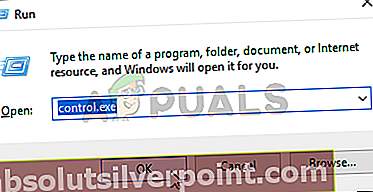„Dark Souls“ franšizė garsėja joje esančių žaidimų sunkumais. Žaidimai yra žinomi tiek dėl jų sunkumų, tiek dėl unikalaus žaidimo, dizaino ir pasakojamų istorijų. Tačiau kai kurie vartotojai tiesiog negalėjo mėgautis žaidimu, nes jis tiesiog nebus paleistas į jų kompiuterius.

Kartais paleisdami žaidimą iš „Steam“ galite pamatyti langelį „Pasirengimas paleisti„ Dark Souls ““ ir kartais nieko neįvyksta. Bet kokiu atveju turėtumėte patikrinti toliau pateiktus metodus. Šie metodai pasiteisino kitiems žaidėjams ir jie nusprendė jais pasidalinti internete. Atidžiai vykdykite instrukcijas!
Dėl ko „Dark Souls 3“ nepavyksta paleisti sistemoje „Windows“?
Kaip ir daugelio žaidimų atveju, daugybė skirtingų dalykų jūsų kompiuteryje gali trukdyti jį įdiegti ir neleisti jo paleisti „Windows“ kompiuteryje. Būtinai peržiūrėkite mūsų galimų priežasčių sąrašą ir sužinokite, ar kas nors tinka jūsų scenarijui!
- „Microsoft Visual C ++“ pakartotinai platinamas paketas neįdiegtas - Jei diegdami žaidimą praleidote šį įrankį, galbūt norėsite grįžti ir iš naujo įdiegti. Net jei šis paketas jau yra įdiegtas jūsų kompiuteryje, žaidimui gali prireikti to, kurį jis siūlo savo REDIST aplanke.
- Trūksta „DirectX“ failų arba jie sugadinti - Tikriausiai kompiuteryje turite įdiegę „DirectX“, tačiau norėdami atnaujinti diegimą ir pakeisti sugedusius ar trūkstamus failus, turėtumėte atsisiųsti žiniatinklio diegimo programą.
- Grafikos tvarkyklė - Vaizdo plokštės tvarkyklės yra daugelio vaizdo žaidimų problemų priežastis ir labai tikėtina, kad „Dark Souls III“ nepavyksta paleisti, nes jūsų šiuo metu įdiegtos tvarkyklės yra pasenusios arba sugedusios. Būtinai juos atnaujinkite.
- Ieškos failas išjungtas arba per mažas - Daugelis vartotojų pranešė, kad „Dark Souls III“ pradėjo tinkamai paleisti, kai tik jie įgalino savo ieškos failą arba padidino virtualios atminties, iš kurios jis susideda, kiekį.
- Administratoriaus leidimai - Žaidimams paprastai nereikia administratoriaus leidimų, tačiau kai kurie jo failai gali būti aplankuose, prieinamuose tik administratoriaus paskyroms.
- Trūksta žaidimų failų arba jie sugadinti - Jei žaidimo failuose kažkas negerai, geriausia yra paprasčiausiai iš naujo įdiegti žaidimą arba patikrinti žaidimo failų vientisumą (jei žaidimą įdiegėte per „Steam“).
1 sprendimas: įdiekite „Microsoft Visual C ++“ perskirstomą paketą
Daugelis vartotojų praleidžia kai kurių papildomų įrankių, reikalingų žaidimui paleisti, diegimą, pvz., „Microsoft Visual C ++“ perskirstomą paketą. Žaidėjai mano, kad jie jau įdiegė šią programą, tačiau norint žaisti žaidimą jums gali prireikti šios tikslios versijos. Įsitikinkite, kad įdiegėte, nes tai turėtų išspręsti problemą, kaip tai padarė daugeliui žaidėjų!
- Atidaryti Garai ieškodami jo Pradžios meniu. Spustelėkite meniu Pradėti arba mygtuką Ieškoti, įveskite „Steam“ ir spustelėkite pirmąjį rezultatą. Jei darbalaukyje turite „Steam“ nuorodą, taip pat galite dukart spustelėti ją, kad atidarytumėte „Steam“.

- Atsidarius „Steam“ klientui, būtinai pereikite prie Biblioteka skirtuką ir suraskite Tamsios sielos III įrašas žaidimų, kuriuos įdiegėte per „Steam“, sąraše. Dešiniuoju pelės mygtuku spustelėkite jo įrašą ir pasirinkite Savybės iš pasirodžiusio kontekstinio meniu.
- Lange Ypatybės eikite į Vietiniai failai skirtuką ir spustelėkite Naršykite vietinius failus Tai turėtų atidaryti „Dark Souls III“ aplanką jūsų kompiuteryje.

- Galite naršyti į šią vietą rankiniu būdu, jei žinote, kur yra žaidimo diegimo aplankas. Pagal numatytuosius nustatymus tai turėtų būti:
C: \ Program Files (x86) \ Steam \ steamapps \ common \ Dark Souls 3
- Atidaryk REDISTUOTI aplanką viduje ir suraskite vcredist_x64 arba vcredist_x86 diegimo failą, atsižvelgiant į tai, ar jūsų „Windows“ diegiama 64, ar 32 bitų. Dukart spustelėkite, kad atidarytumėte, ir vykdykite ekrane pateikiamas instrukcijas, kad ją įdiegtumėte.
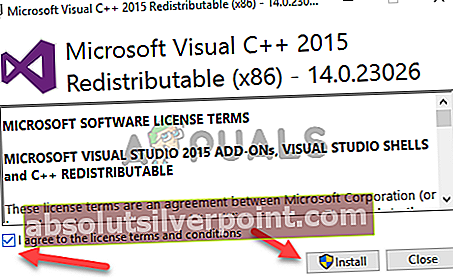
- Vėl atidarykite žaidimą per „Steam“ ir patikrinkite, ar „Dark Souls 3“ pavyko paleisti jūsų kompiuteryje!
2 sprendimas: atnaujinkite „DirectX“ diegimą
Nors nauji „Windows 10“ „DirectX“ naujinimai išleidžiami tik per „Windows“ naujinimus („DirectX 11“ ir „12“), yra diegimo programa, kurią galima naudoti atnaujinant ir atnaujinant „DirectX“ diegimą. Atlikę toliau paruoštus veiksmus galime padėti išspręsti paleidimo problemą per penkias minutes ir labai rekomenduojame juos patikrinti!
- Apsilankykite šioje nuorodoje, kad peržiūrėtumėte „DirectX“ galutinio vartotojo vykdymo laiko žiniatinklio diegimo programa. Spustelėkite raudoną parsisiųsti mygtuką, norėdami atsisiųsti žiniatinklio diegimo programą.
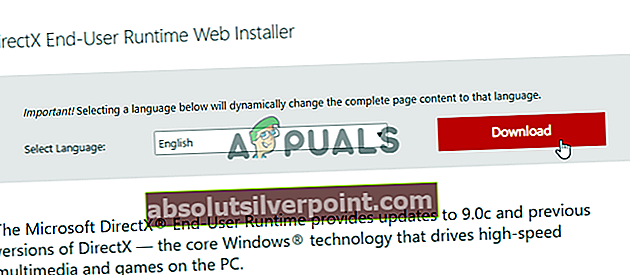
- Atidarykite aplanką Atsisiuntimai ir ieškokite exe failą. Dukart spustelėkite, kad paleistumėte, ir vykdykite ekrane pateikiamas instrukcijas. Patvirtinkite visus UAC arba „Smart Screen“ raginimus paleisti vykdomąjį failą.
- Spustelėkite norėdami nustatyti akutę šalia Sutinku su sutikimu perskaičius programinės įrangos licencijos sąlygas ir nuostatas.

- Kitame ekrane įsitikinkite, kad atžymėjote laukelį šalia Įdiekite „Bing“ juostą prieš spustelėdami kitą (nebent norite įdiegti „Bing“ juostą!) ir patvirtinkite viską, kad pradėtumėte diegimą.
- Atidarykite „Dark Souls III“ ir patikrinkite, ar ji bus paleista jūsų kompiuteryje.
3 sprendimas: iš naujo įdiekite grafikos tvarkykles
Vaizdo plokštės tvarkyklės yra daugelio įvairių problemų, susijusių su vaizdo žaidimais, priežastis. Pašalinti šiuo metu įdiegtus įrenginius ir pakeisti naujais visada yra gera idėja. Tai turėtumėte išbandyti šalindami šią problemą. Norėdami tai padaryti, atlikite toliau nurodytus veiksmus!
- Pirmiausia turėsite pašalinti šiuo metu įdiegtas tvarkykles. Palieskite „Windows“ raktas ir R tuo pačiu metu atidarykite langelį Vykdyti. Įveskite „devmgmt.MSC" viduje konors Bėk langelį ir spustelėkite mygtuką Gerai, kad atidarytumėte Įrenginių tvarkytuvė.

- Taip pat galite ieškoti Įrenginių tvarkytuvės Pradžios meniu. Spustelėkite meniu Pradėti mygtuką arba Paieškos mygtuką ir įveskite „Device Manager“. Dešiniuoju pelės mygtuku spustelėkite pirmąjį galimą rezultatą.
- Įėję į vidų, išplėskite Vaizdo adapteriai skyrių spustelėdami rodyklės piktogramą šalia jos. Dešiniuoju pelės mygtuku spustelėkite dabartinę vaizdo plokštės tvarkyklę ir pasirinkite Pašalinkite įrenginį pasirodysiančio kontekstinio meniu parinktį.

- Patvirtinkite pasirodžiusius raginimus ar dialogo langus, prašydami patvirtinti savo pasirinkimą. Po to atidarykite interneto naršyklę ir apsilankykite savo grafikos plokštės gamintojo svetainėje. Čia pateikiamos nuorodos į NVIDIA, AMD ir Intel grafikos tvarkykles!
- Įveskite reikiamą informaciją apie savo sistemą, pvz., Įdiegtą operacinę sistemą arba nešiojamojo kompiuterio pavadinimą, ir spustelėkite Pateikti / ieškoti

- Iš rezultatų sąrašo atsisiųskite naujausią tvarkyklę. Atidarykite jo diegimo programą atsisiuntimų juostoje arba Atsisiuntimai aplanką ir vadovaukitės ekrane pateikiamomis instrukcijomis, kad jį įdiegtumėte. Pabandykite iš naujo atidaryti „Dark Souls III“, kad sužinotumėte, ar jis vis tiek nebus paleistas jūsų kompiuteryje!
4 sprendimas: įgalinkite arba padidinkite ieškos failą
Virtuali atmintis yra dalis jūsų atminties disko (HDD arba SSD), kuri kartais naudojama kaip RAM atminties reikalaujančioms programoms, tokioms kaip vaizdo žaidimai ar vaizdo perteikimo įrankiai. Ši atmintis negali pakeisti RAM, nes ji yra daug lėtesnė, tačiau gali padėti. Vartotojai, kurie išjungė tokio tipo atmintį, arba tie, kurie paskyrė labai mažai duomenų, pranešė, kad „Dark Souls III“ nepavyksta paleisti. Įsitikinkite, kad tai įgalinote, ir pridėkite daug atminties!
- Darbalaukyje raskite Šis kompiuteris Dešiniuoju pelės mygtuku spustelėkite jo piktogramą ir pasirinkite Savybės iš pasirodžiusio kontekstinio meniu. Galite nedelsdami pereiti prie 4 žingsnio!

- Taip pat galite atidaryti Kontrolės skydelis ieškodami jo meniu Pradėti ir kairiuoju pelės mygtuku spustelėkite pirmąjį galimą rezultatą. Arba palieskite „Windows“ raktas + R raktų derinys ir tipas “exe“, Kuris pasirodys dialogo lange Vykdyti.
- Valdymo skydelyje pakeiskite Žiūrėti galimybė Didelis arba Mažos piktogramos ir slinkite žemyn, kol pasieksite Sistema Spustelėkite kairįjį pelės mygtuką, kad jį atidarytumėte.

- Įėję į vidų, spustelėkite Išplėstiniai sistemos nustatymai kairiajame meniu. Jei reikia, suteikite administratoriaus leidimus.
- Viduje Išplėstinė skirtukas Sistemos ypatybės, spustelėkite Nustatymai mygtukas po Spektaklis Eikite į Išplėstinė skirtukas Našumo parinktys langą ir spustelėkite Keisti mygtuką po Virtuali atmintis.

- Atžymėkite laukelį šalia Automatiškai tvarkyti visų diskų ieškos failo dydį Žemiau esantis radijo mygtukas turėtų būti nustatytas į Pasirinktinis dydis. Bendra taisyklė yra naudoti faktinės fizinės atminties kiekį, padaugintą iš 1,5. Pavyzdžiui, norint 8 GB RAM, reikės naudoti 8 x 1024 x 1,5 = 12288 MB.
- Nustatyti Pradinis dydis ir Maksimalus dydis iki tos pačios vertės, kad būtų išvengta dydžio svyravimų. Spustelėkite Nustatyti prieš spustelėdami mygtuką Gerai Jei norite pritaikyti atliktus pakeitimus, gali tekti iš naujo paleisti kompiuterį.

- Atidarykite „Dark Souls 3“ ir patikrinkite, ar vis dar nepavyksta paleisti žaidimo jūsų kompiuteryje!
5 sprendimas: paleiskite žaidimą naudodami maksimalų našumą „NVIDIA“ valdymo skydelyje
Šis metodas gali būti naudingas NVIDIA vartotojams. Šis metodas padėjo daugeliui žaidėjų, naudojančių „NVIDIA“ valdymo skydą. Paleidus žaidimą maksimaliai efektyviai, galima skirti daugiau išteklių jo procesui, kuris savo ruožtu išsprendžia nepaleidimo problemą. Vykdykite toliau pateiktas instrukcijas!
- Atidaryk „NVIDIA“ valdymo skydelis dešiniuoju pelės klavišu spustelėdami Darbalaukis ir pasirodžiusiame kontekstiniame meniu pasirinkdami parinktį „NVIDIA Control Panel“.

- Arba taip pat galite atidaryti valdymo skydą ieškodami jo meniu Pradėti ir kairiuoju pelės mygtuku spustelėdami pirmąjį galimą rezultatą. Arba palieskite „Windows“ raktas + R raktų derinys ir tipas “kontrolė.exe" viduje konors Bėk pasirodys dialogo langas.
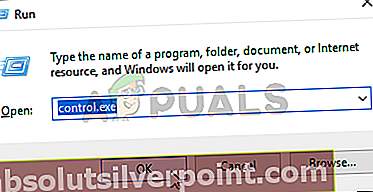
- Valdymo skydelyje pakeiskite Žiūrėti galimybė Didelis arba Mažos piktogramos ir slinkite žemyn, kol pasieksite „NVIDIA“ valdymo skydelis Spustelėkite kairįjį pelės mygtuką, kad jį atidarytumėte.
- Bet kuriuo atveju išplėskite 3D nustatymai skyrių ir spustelėkite Tvarkyti 3D nustatymus Eikite į Programos nustatymai skirtukas viduje. Ieškokite Tamsios sielos III įrašą sąraše arba išskleidžiamajame meniu po Pasirinkite programą, kurią norite pritaikyti teksto. Spustelėkite Papildyti mygtuką.
- Slinkite žemyn galimų nustatymų sąrašą, kol pasieksite Energijos valdymo režimas Spustelėkite žemyn nukreiptą rodyklę ir pasirinkite Duokite pirmenybę maksimaliam našumui Pasirinkimas iš meniu, kuris pasirodys.

- Spustelėkite Taikyti ekrano apačioje ir iš naujo atidarykite „Dark Souls III“, kad pamatytumėte, ar dabar nepavyksta paleisti jūsų kompiuteryje!
6 sprendimas: paleiskite žaidimą kaip administratorius
Jei anksčiau pateiktas metodas nepadėjo išspręsti problemos, turėtų padėti paleisti žaidimą kaip administratorius. Kai kurie vartotojai teigia, kad jis veikė kartu su 5 sprendimu, o kiti teigia, kad paprasčiausiai suteikiant administratoriaus teises žaidimo vykdomajam failui pavyko išspręsti visas paleidimo problemas. Vykdykite toliau pateiktas instrukcijas!
- Atidaryti Garai ieškodami jo Pradžios meniu. Spustelėkite meniu Pradėti arba mygtuką Ieškoti, įveskite „Steam“ ir spustelėkite pirmąjį rezultatą. Jei darbalaukyje turite „Steam“ nuorodą, taip pat galite dukart spustelėkite jį atidaryti „Steam“.

- Atsidarius „Steam“ klientui, būtinai pereikite prie Biblioteka skirtuką ir suraskite Tamsios sielos III įrašas žaidimų, kuriuos įdiegėte per „Steam“, sąraše. Dešiniuoju pelės mygtuku spustelėkite jo įrašą ir pasirinkite Savybės iš pasirodžiusio kontekstinio meniu.
- Lange Ypatybės eikite į Vietiniai failai skirtuką ir spustelėkite Naršykite vietinius failus Tai turėtų atidaryti „Dark Souls III“ aplanką jūsų kompiuteryje.
- Atidaryk Duomenys aplanką viduje ir ieškokite „Dark Souls III“ vykdomasis failas. Dešiniuoju pelės mygtuku spustelėkite jo piktogramą ir pasirinkite Savybės iš pasirodžiusio kontekstinio meniu. Eikite į Suderinamumasskirtuką.

- Pagal Nustatymai skyriuje, būtinai pažymėkite laukelį šalia Paleiskite šią programą kaip administratorių Spustelėkite Gerai, kad pritaikytumėte pakeitimus, ir patikrinkite, ar „Dark Souls III“ tinkamai paleistas jūsų kompiuteryje!
7 sprendimas: patikrinkite žaidimo failų vientisumą
Kai kurie žaidimų failai gali būti dingę arba sugadinti jūsų kompiuteryje. Tai neleidžia žaidimo iš viso paleisti, kol failai nepakeičiami. Įsitikinkite, kad bandėte patikrinti žaidimo failų vientisumą „Steam“ kliente, kad sužinotumėte, ar tai išsprendžia problemą. Atlikite toliau nurodytus veiksmus!
- Atviras Garai jo ieškodamas. Jį galite rasti Pradžios meniu arba Paieška / „Cortana“ langelį įvesdami „Steam“. Taip pat galite ieškoti jo nuorodos Darbalaukis.
- Eikite į Biblioteka skirtuką, kai atsidarys „Steam“ klientas ir ieškos Tamsios sielos III įrašas jums priklausančių „Steam“ žaidimų sąraše. Dešiniuoju pelės mygtuku spustelėkite jį ir pasirinkite Savybės iš pasirodžiusio kontekstinio meniu.

- Eikite į Vietiniai failai ypatybių lange spustelėkite skirtuką ir spustelėkite Patikrinkite žaidimo failų vientisumą Palaukite, kol jis baigsis, prieš grįždami į skirtuką Biblioteka, dešiniuoju pelės mygtuku spustelėkite žaidimą ir pasirinkite Žaisti žaidimą iš kontekstinio meniu norėdami pamatyti, ar „Dark Souls 3“ tinkamai paleista!
8 sprendimas: iš naujo įdiekite žaidimą
Žaidimo pakartotinis įdiegimas visada yra paskutinė išeitis, nes reikia iš naujo atsisiųsti žaidimą, kuris gali užtrukti, kai veikia lėtas interneto ryšys. Tačiau daugelis vartotojų pranešė, kad iš naujo įdiegus žaidimą pavyksta lengvai išspręsti paleidimo problemą jų kompiuteriuose, todėl rekomenduojame išbandyti šį metodą atliekant trikčių šalinimą.
- Visų pirma turėsite pašalinti žaidimą iš savo kompiuterio. Tai galima padaryti tiek valdymo pulte, tiek „Steam“ kliento viduje. Atviras Garai ieškodami jo meniu Pradėti.

- Eikite į Biblioteka skirtuką ir ieškokite Tamsios sielos III įrašas sąraše. Dešiniuoju pelės mygtuku spustelėkite jo įrašą ir pasirinkite Ištrinti vietinį turinį pasirodysiančio kontekstinio meniu parinktį.
- Arba ieškokite Kontrolės skydelis viduje konors Pradžios meniu. Pakeisti Žiūrėti galimybė Kategorija ir spustelėkite Pašalinkite programą mygtuką Programos

- Bus rodomas visų įdiegtų programų sąrašas. Raskite Tamsios sielos III sąraše spustelėkite kairįjį pelės klavišą, kad jį pasirinktumėte, ir spustelėkite Pašalinti mygtuką iš lango viršaus. „Steam“ klientas gali atsidaryti ir paraginti pašalinti žaidimą. Bet kuriuo atveju vykdykite visas pasirodančias instrukcijas.
- Po to naudokite „Windows“ raktas + R klavišų kombinacija atidaryti Bėk dialogo langas. Teksto laukelyje įsitikinkite, kad įvedėte „%PROGRAMOS DUOMENYS%Prieš spustelėdami mygtuką Gerai.

- The „AppData“ >> Tarptinklinis ryšys aplankas turėtų pasirodyti. Raskite „DarkSoulsIII“ aplanką, dešiniuoju pelės mygtuku spustelėkite jį ir pasirinkite Ištrinti iš pasirodžiusio kontekstinio meniu. Grįžkite į „Steam“, dešiniuoju pelės mygtuku spustelėkite Tamsios sielos III nuo Biblioteka skirtuką ir pasirinkite Diegti Patikrinkite, ar išlieka paleidimo problema!